# :-: 腾讯云短信消息模板配置
## 一、在后台点击系统设置,选择短信管理,点击短信设置,点击腾讯云短信设置
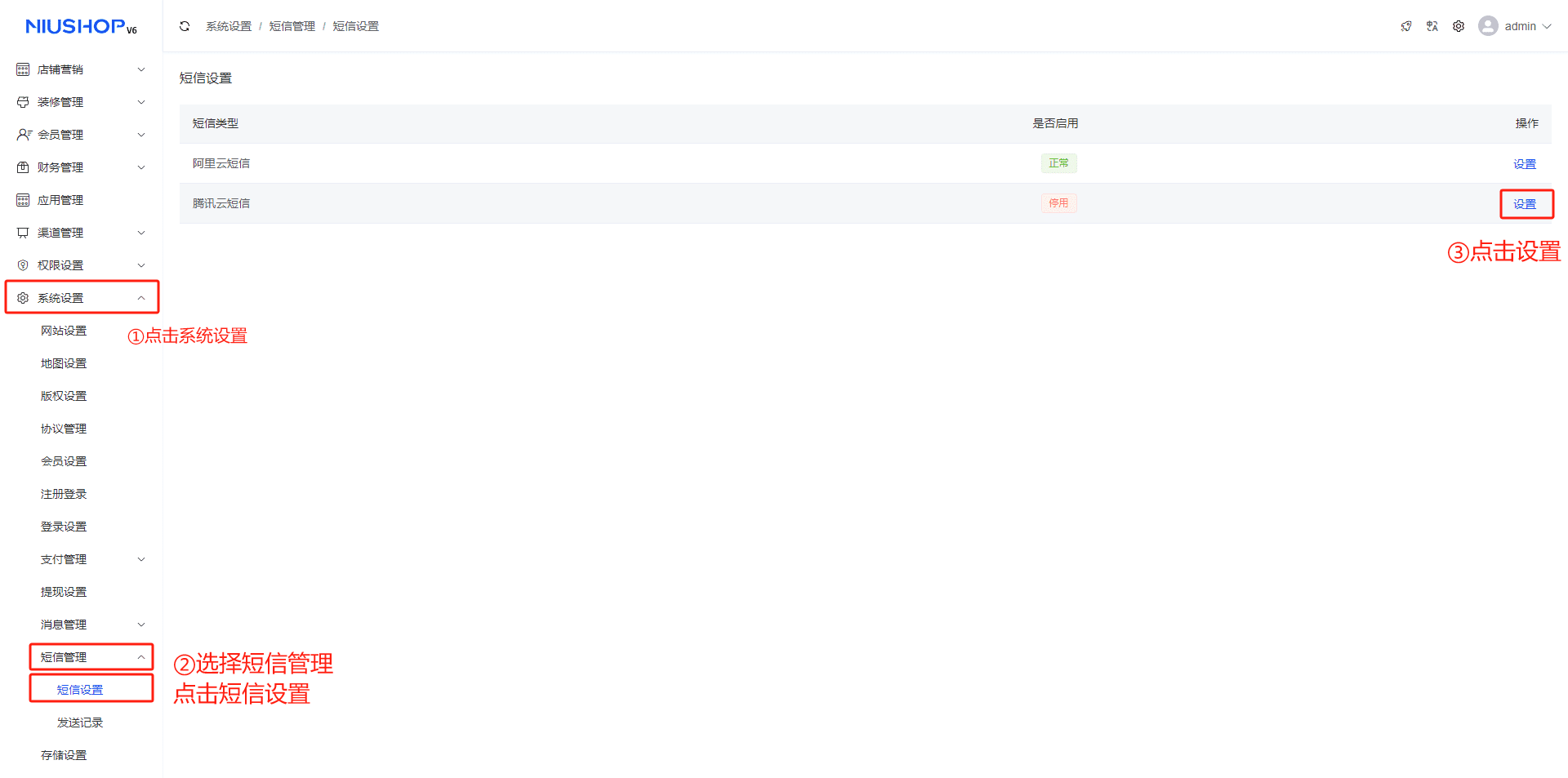
## 二、是否启用
## 1.是否启用,点击启用
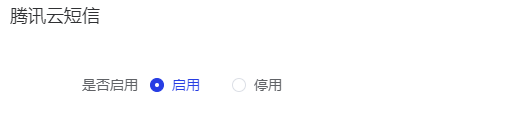
## 三、短信签名
## 1.登录上腾讯云短信平台,点击控制台
链接:https://cloud.tencent.com/
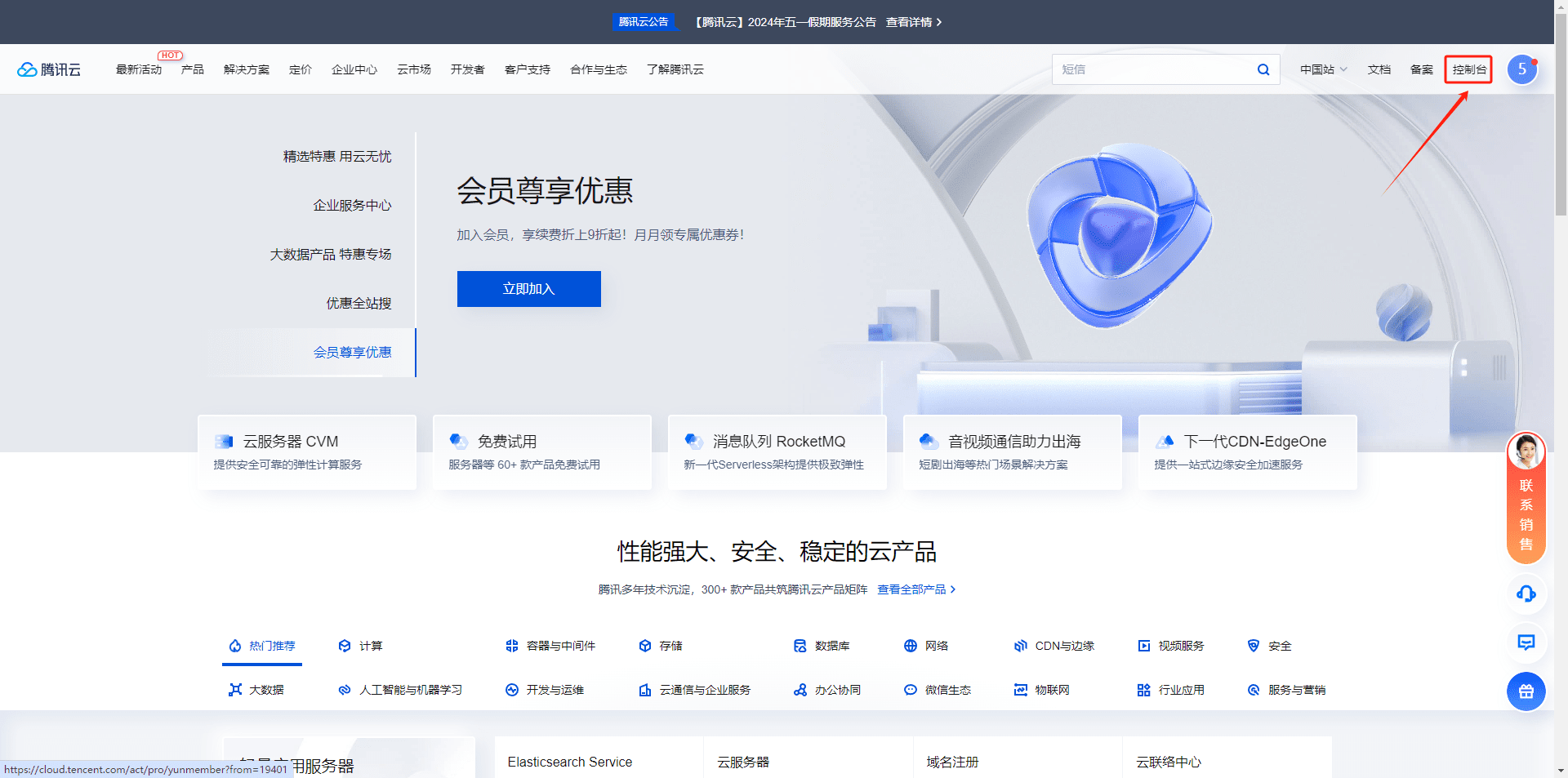
## 2.进入控制台搜索短信,点击短信
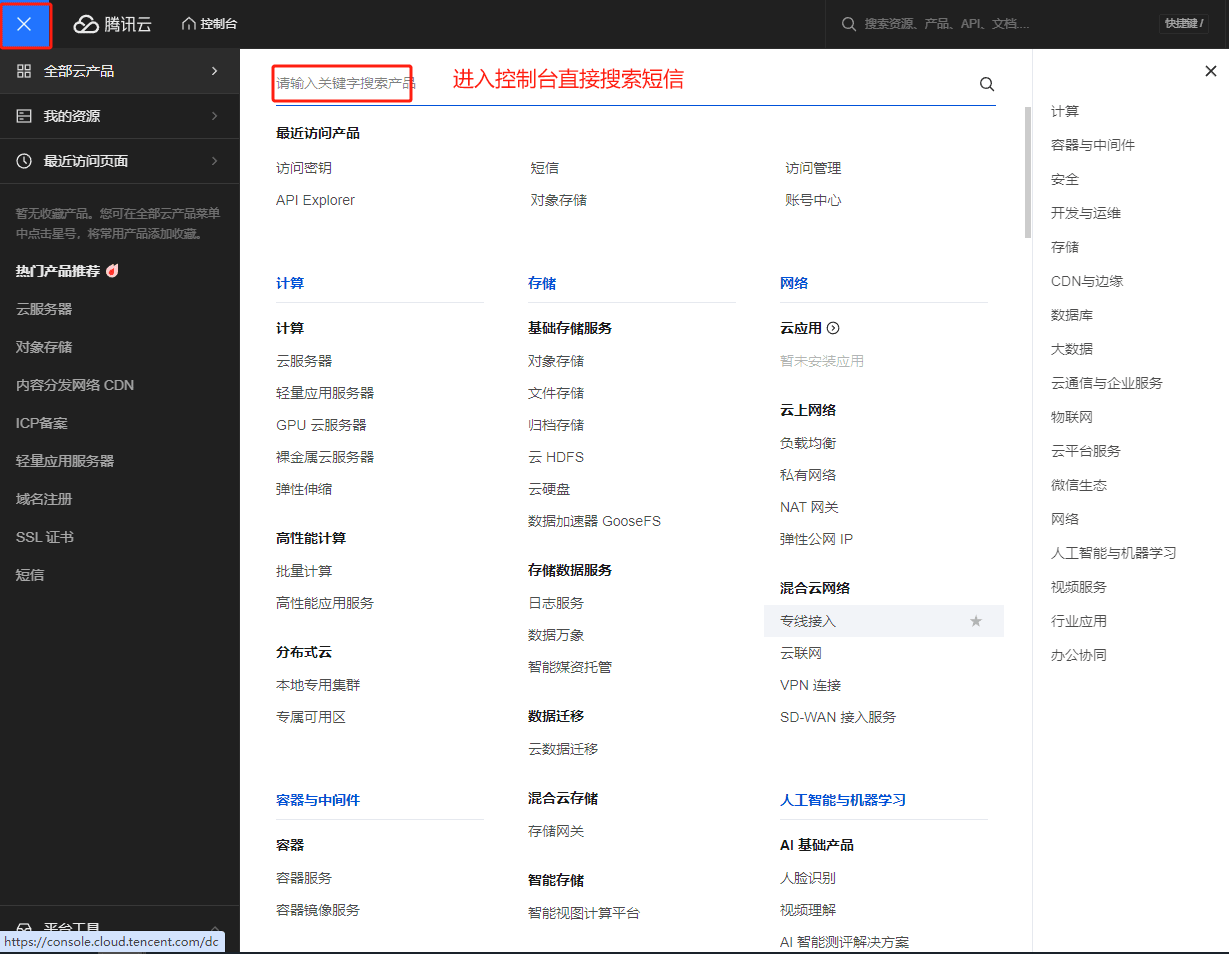
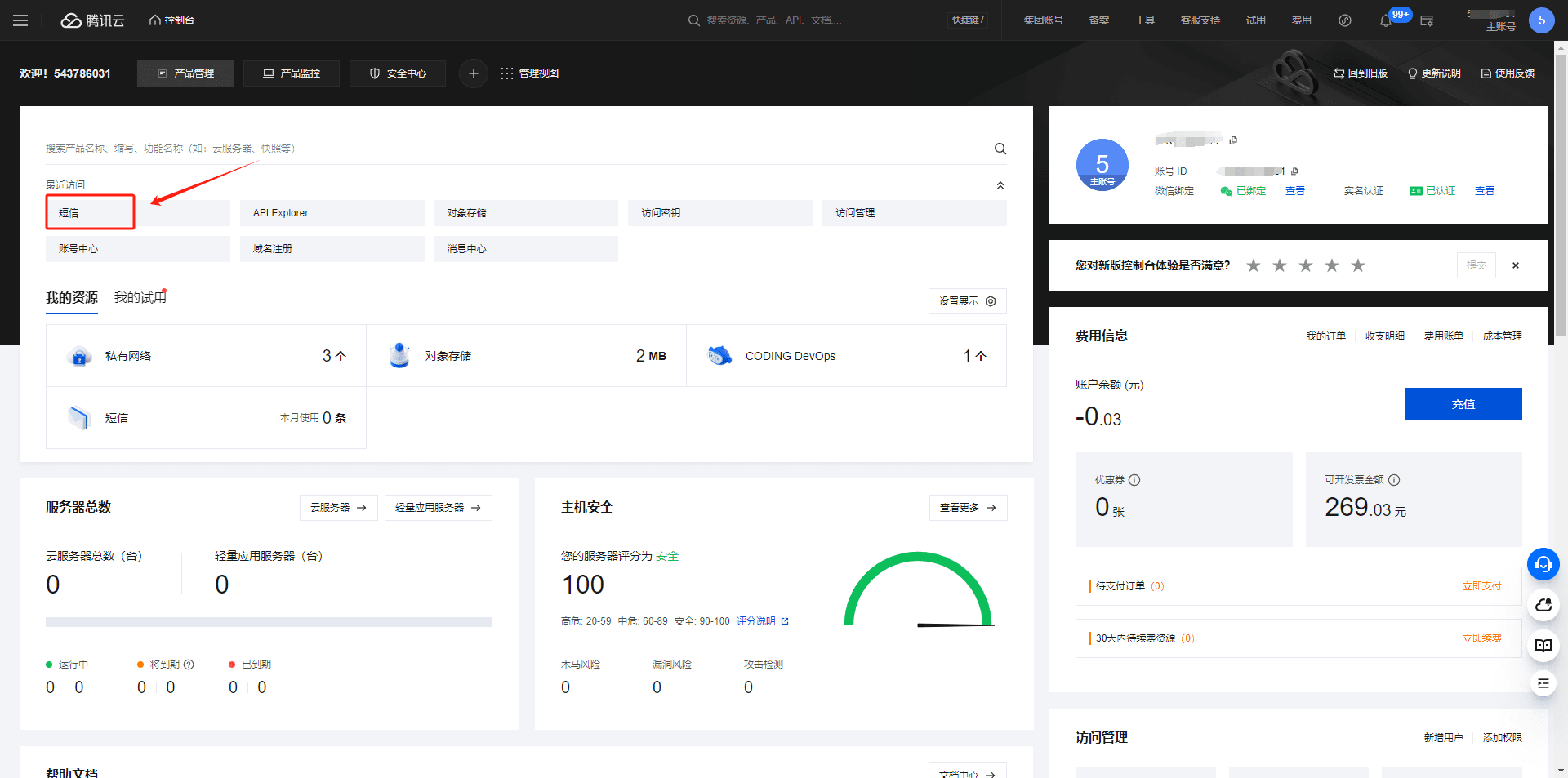
## 3.进入国内短信,选择签名管理,点击创建签名

## 4.根据实际信息填写,点击确定
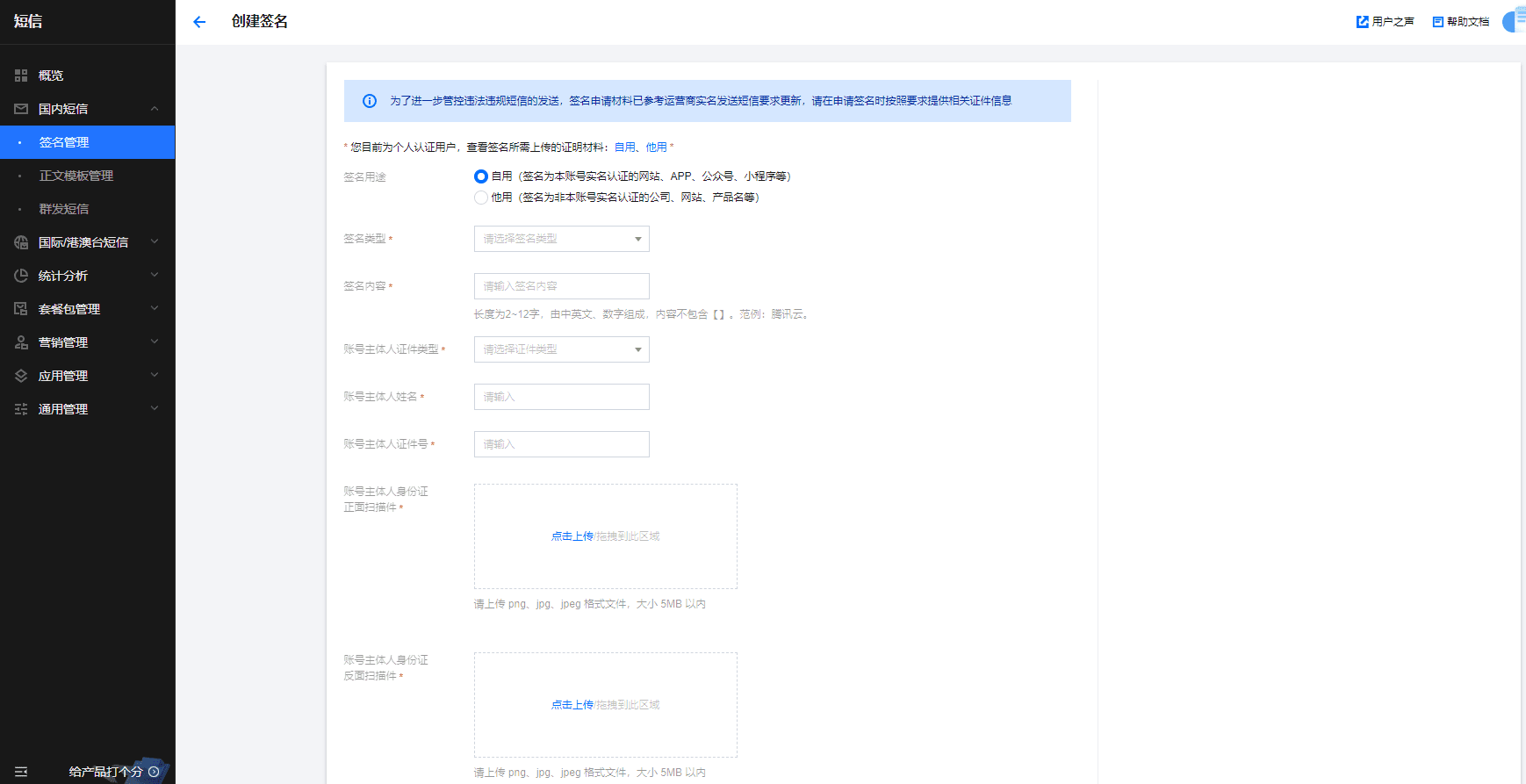
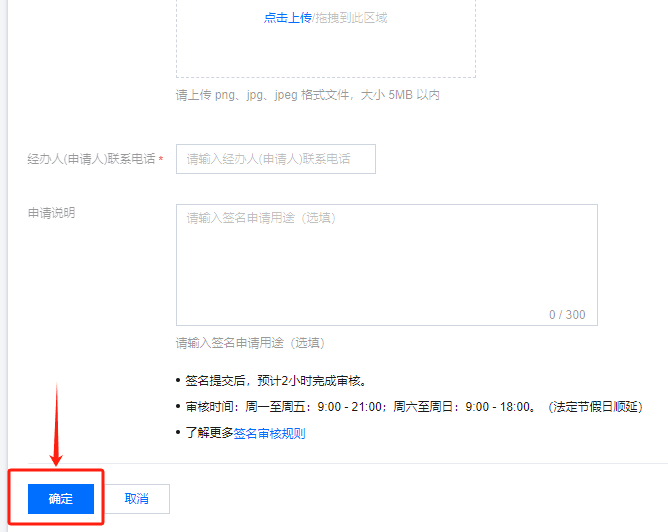
> 注意:短信签名和模板提交后,预计2小时完成审核。审核时间:周一至周五:9:00 - 21:00;周六至周日:9:00 - 18:00。(法定节假日顺延)
>
## 5.审核通过的签名填写到后台的短信签名处
注意:此处的是短信签名,不是签名id
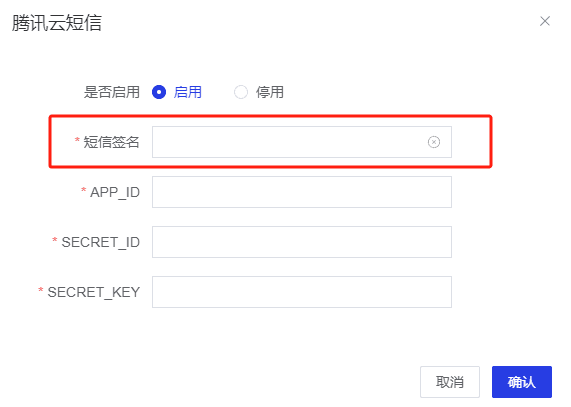
## 五、获取SECRET_ID,SECRET_KEY
## 1.进入控制台,搜索访问密钥
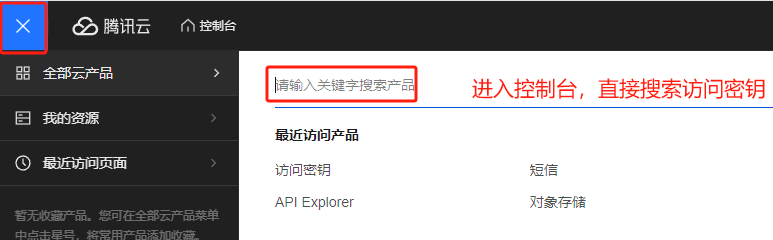
## 2.点击新建密钥
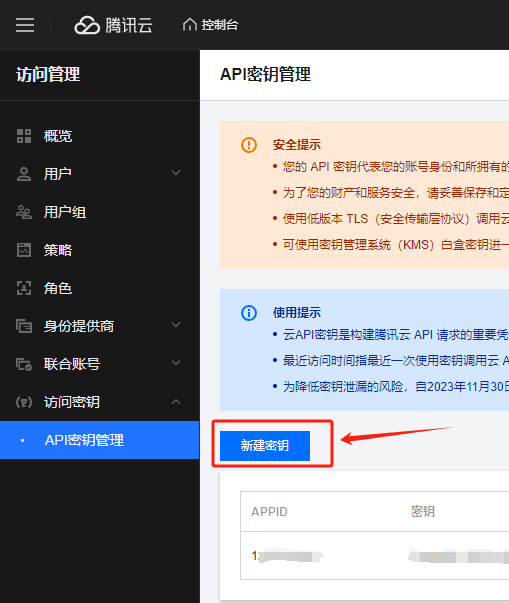
## 3.自动生成了SECRETID,SECRETKEY
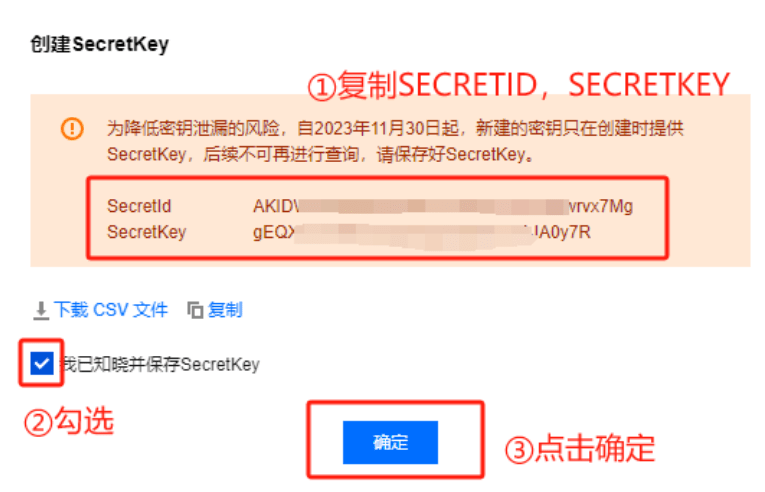
## 4.将生成了SECRETID,SECRETKEY粘贴至后台
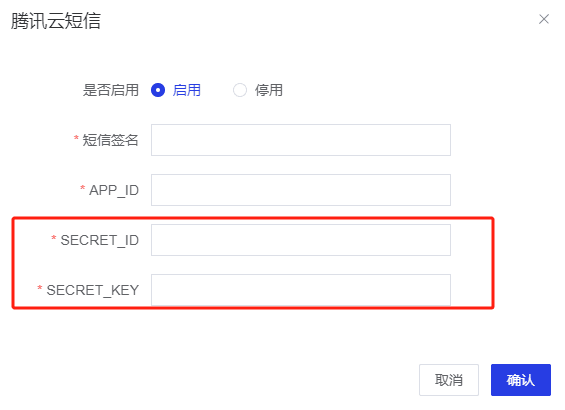
## 六、将AppID复制到后台
## 1.密钥创建完成后,生成了AppID复制后,将AppID粘贴到后台
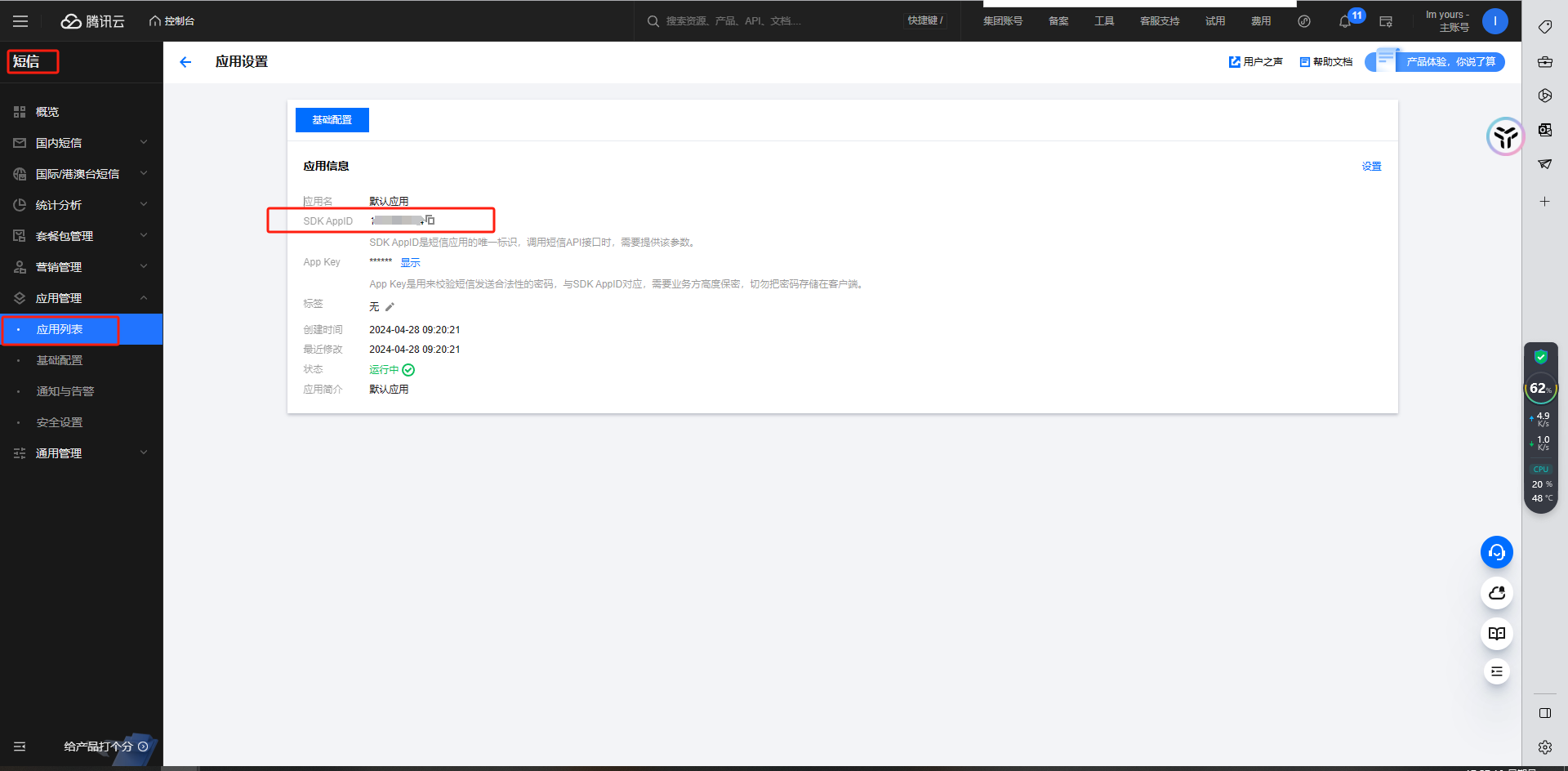
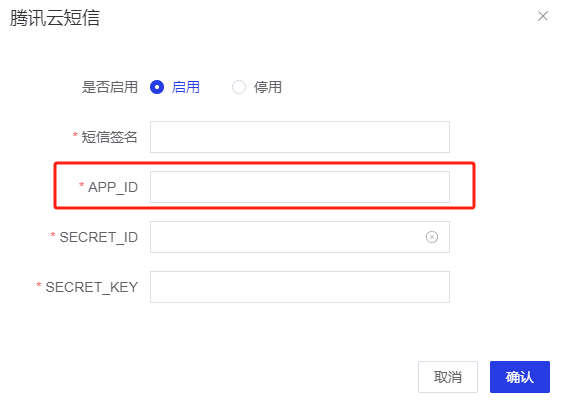
## 2.点击确认,配置完成
## 七、短信消息模板配置
## 1.后台设置,选择想要开启的短信
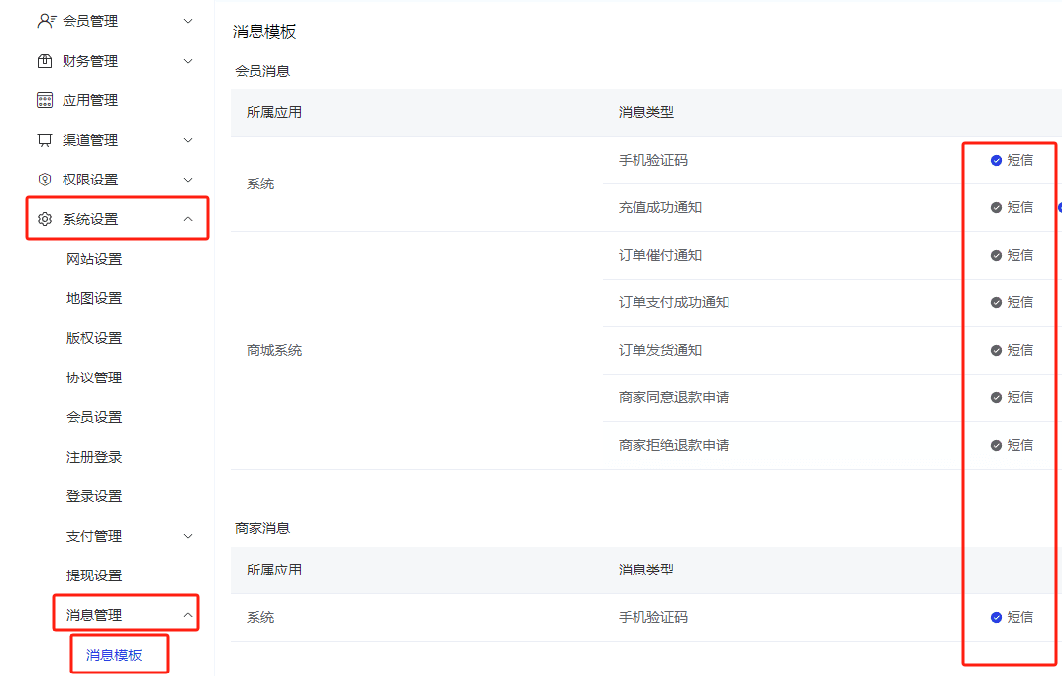
## 2.获取短信模版ID进入腾讯云平台,点击控制台,搜索短信,点击创建模板
> **短信模版ID必须与腾讯云消息模板相一致**。
>
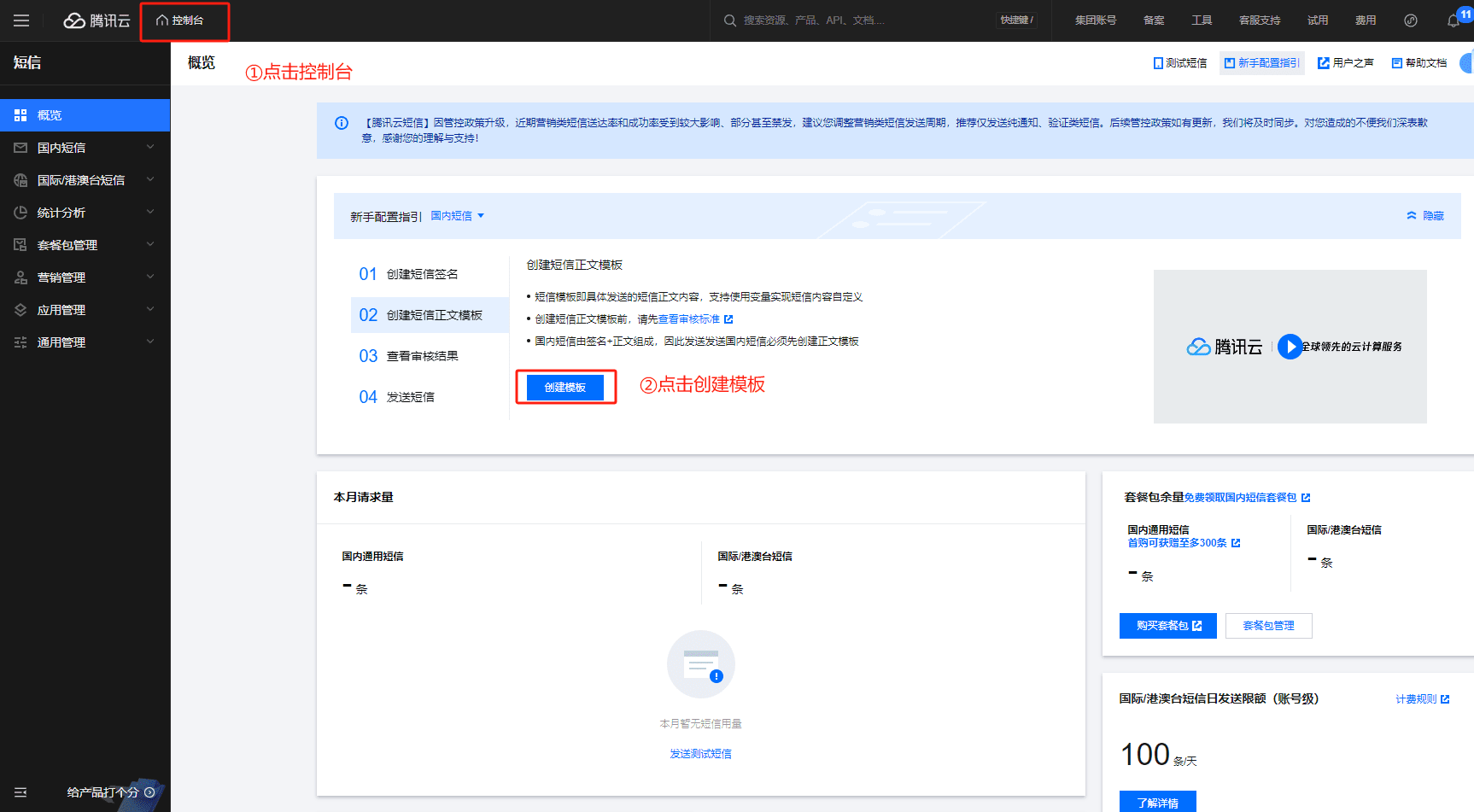
## 3.按要求填写信息
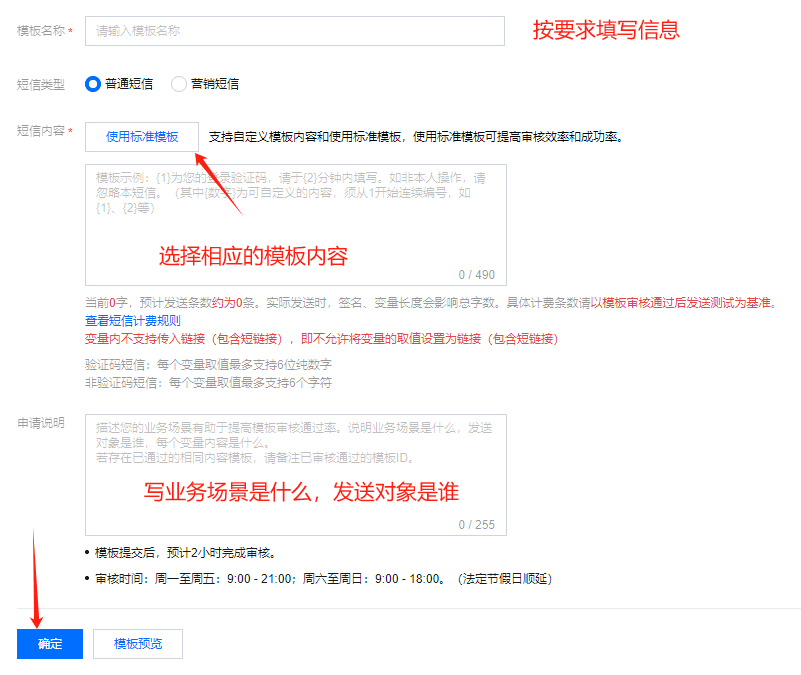
## 4.审核通过后
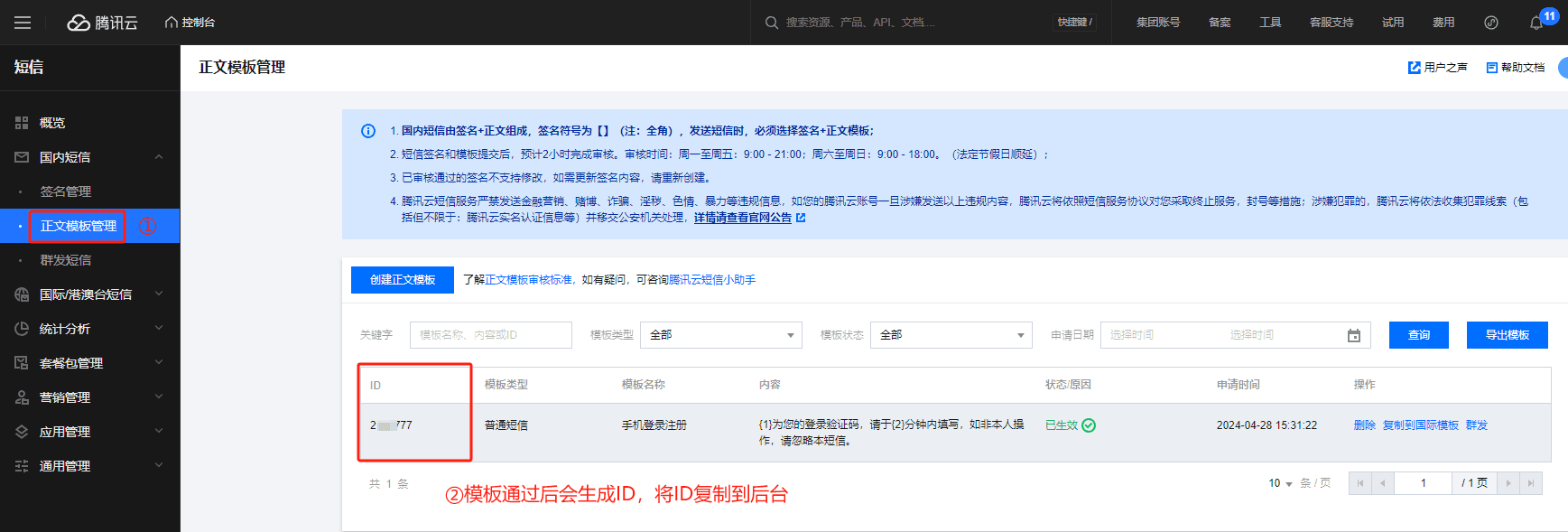
## 5.将ID粘贴至后台,勾选启用,单击确认即可
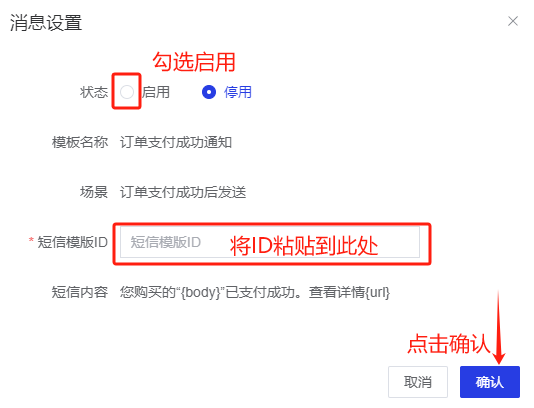
## 八、微信公众号消息模板配置
## 1.进入微信公众号平台,选择公众账号服务所处的两个行业,每月可更改一次所选行业。
> 公众号可设置20个服务类目,每月只能修改5次,请谨慎选择。
**注意:请将微信公众平台的服务类目选择为:
商业服务——>软件/建站/技术开发
生活服务——>百货/超市/便利店
工具—>信息查询,所选行业不一致将会导致模板消息不可用。**
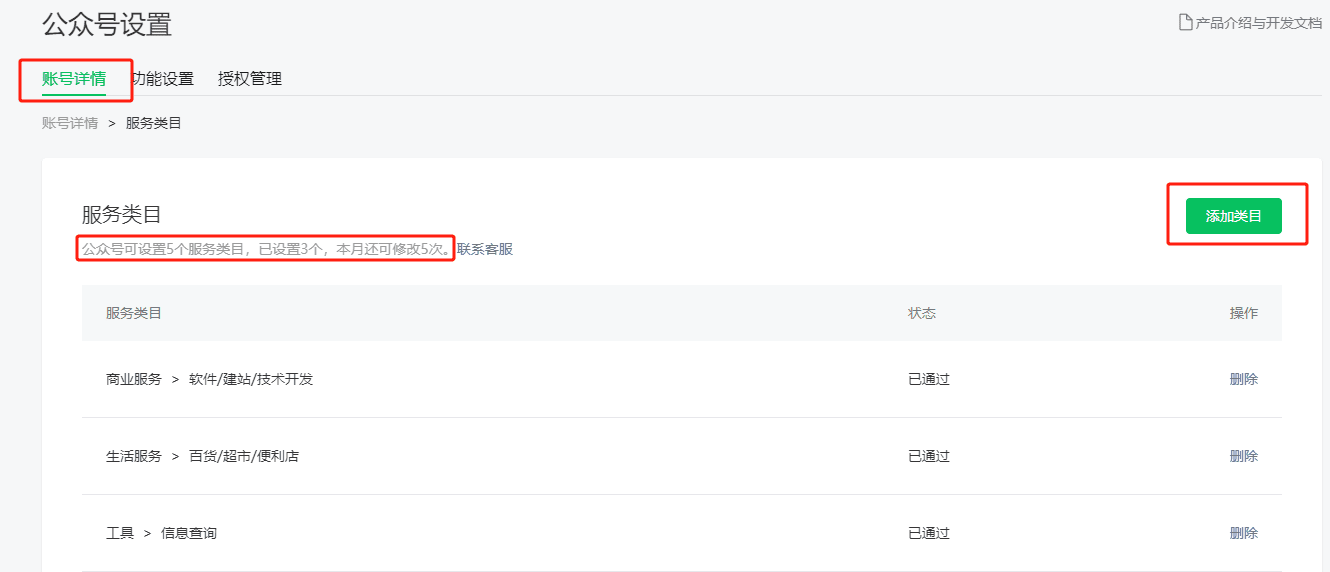
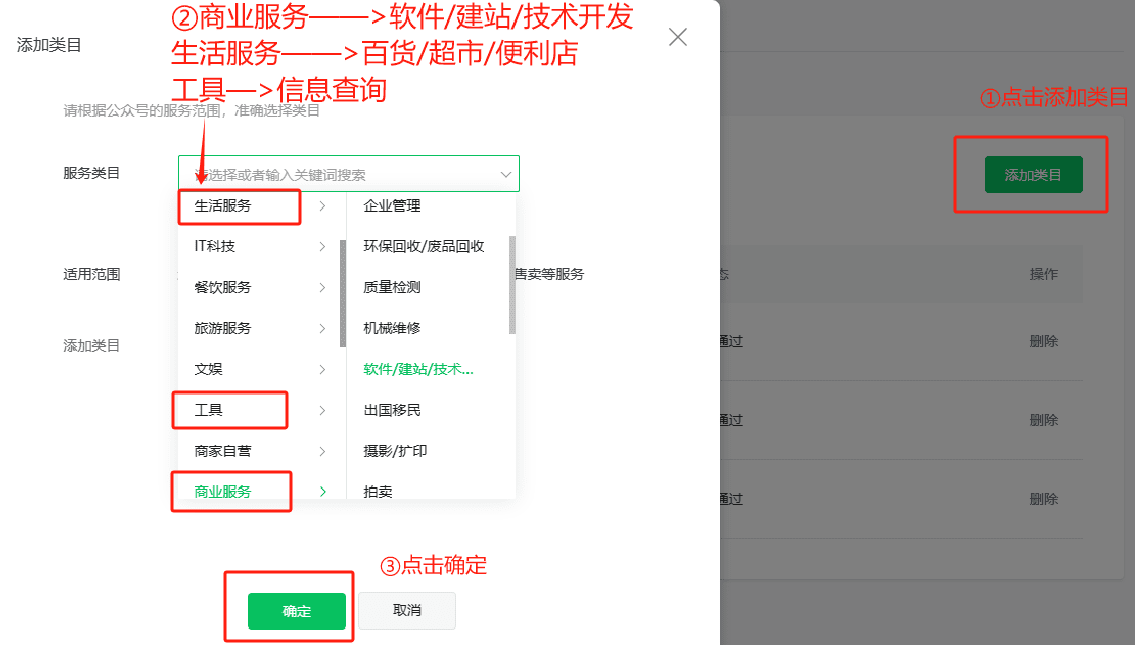
## 2.如果有模板,直接跳到第6.点,如果没有请继续下一点看教程
## 3.在侧边栏选择广告与服务,点击模板信息,点击模板库,选择需要的模板,点击详情
> 公众号最多支持25个模板消息获取时请注意公众号剩余模板数量是否充足
所需跳转到的小程序必须与发模板消息的公众号是绑定关联关系,暂不支持小游戏
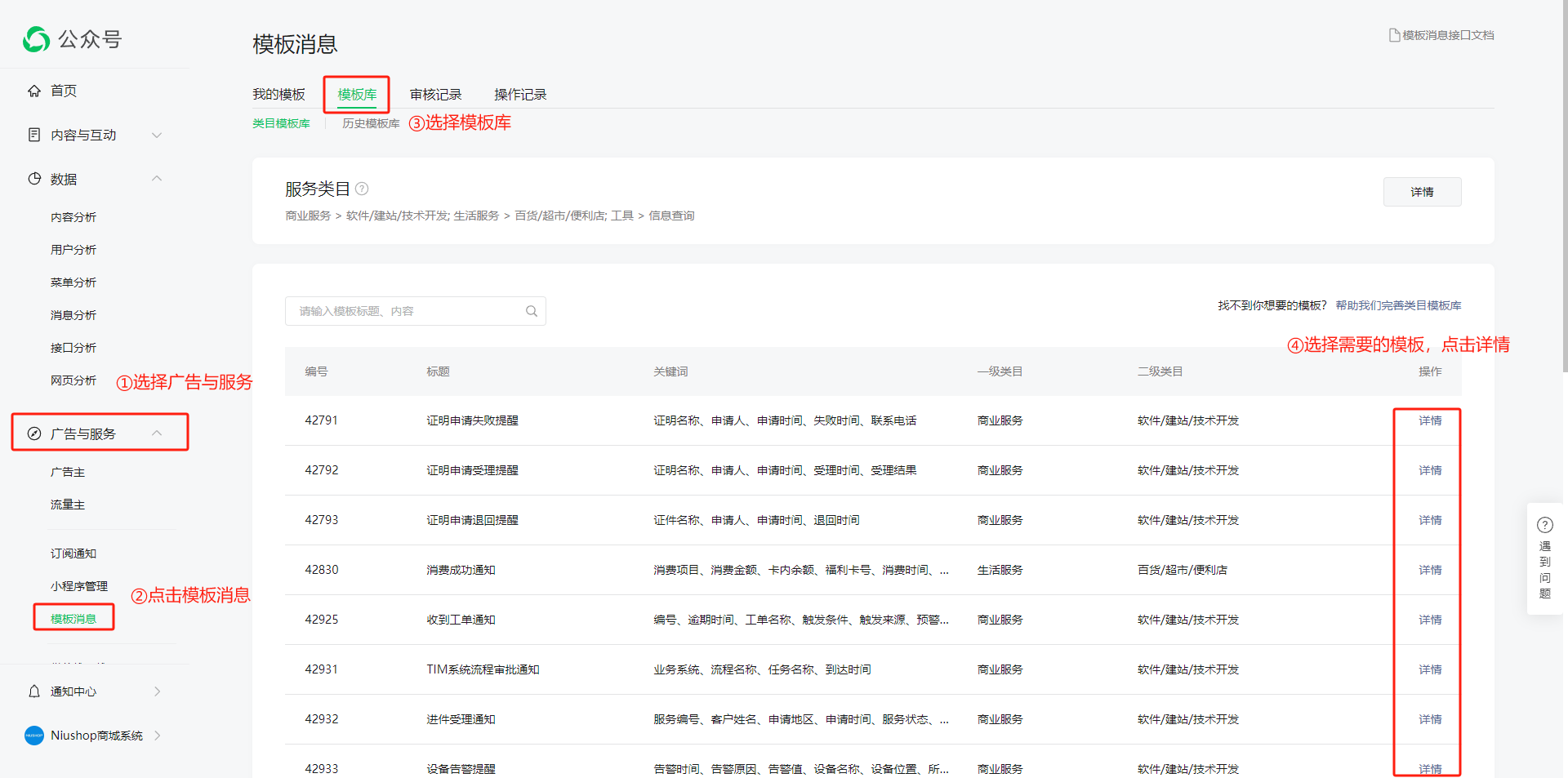
## 4.进去后选择至少两个关键词库,填写场景说明,点击添加
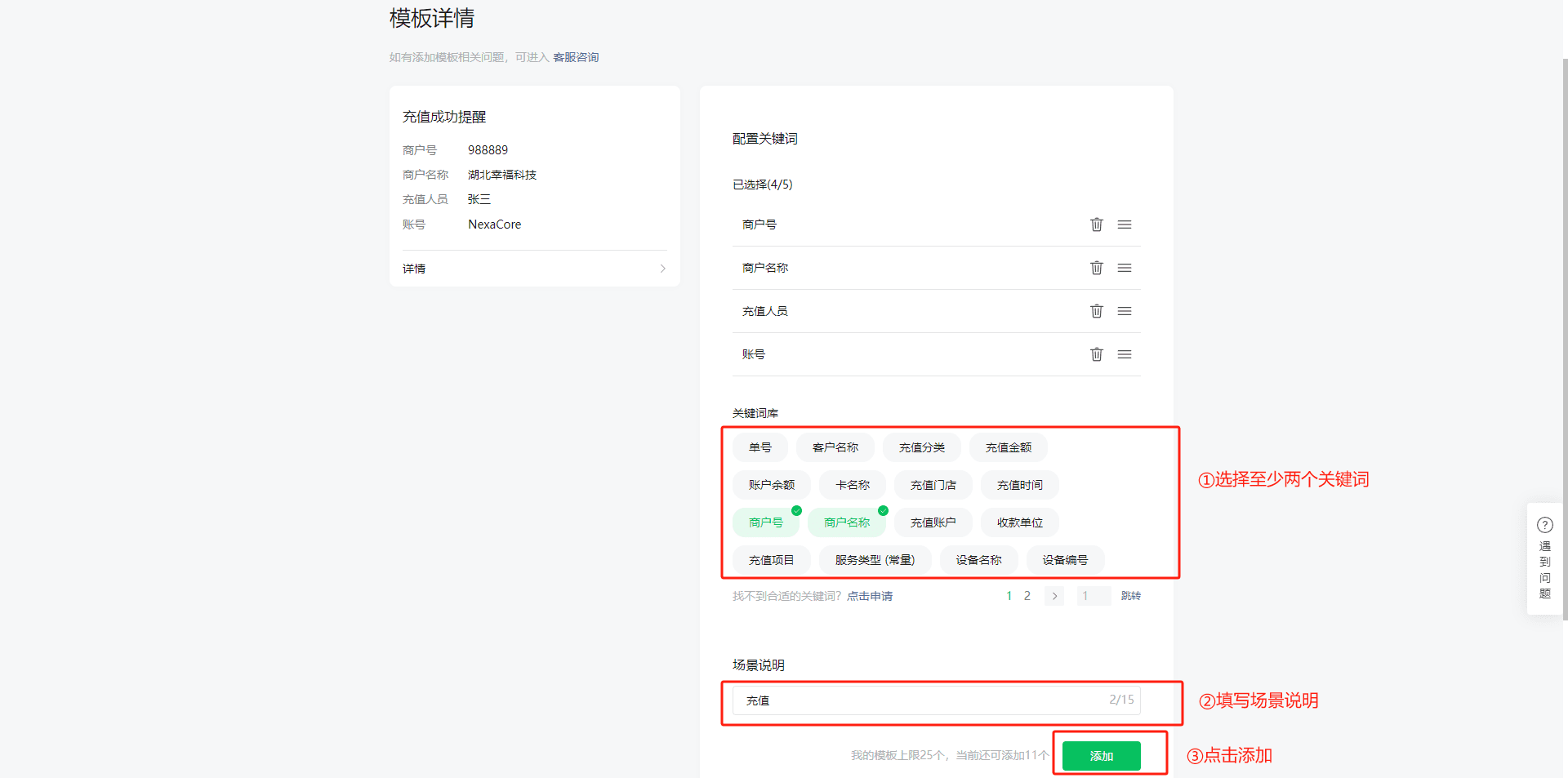
## 5.添加完成后会生成模板ID
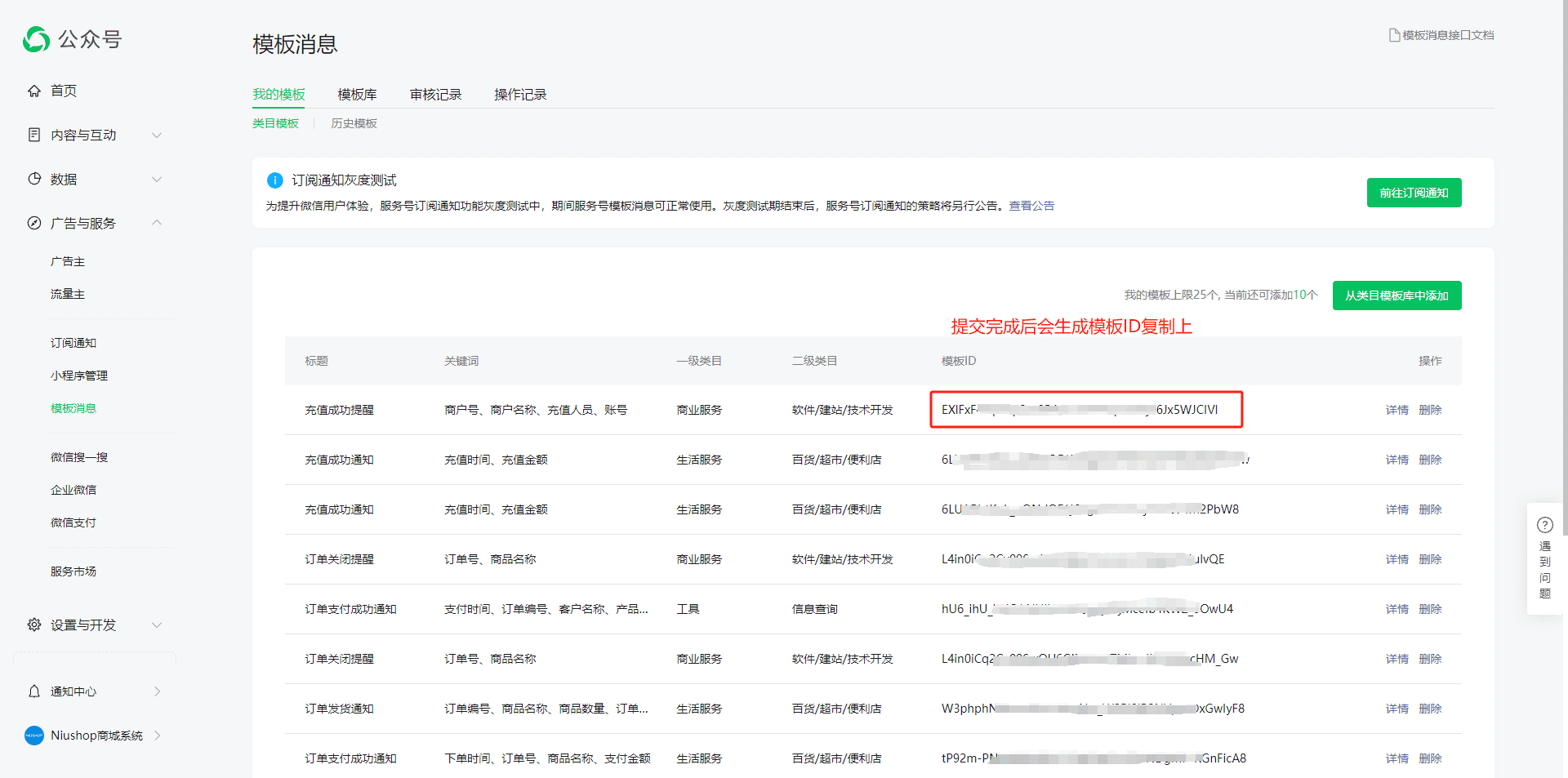
## 6.在后台点击渠道管理,选择微信公众号,点击模板消息,选择一键获取即可
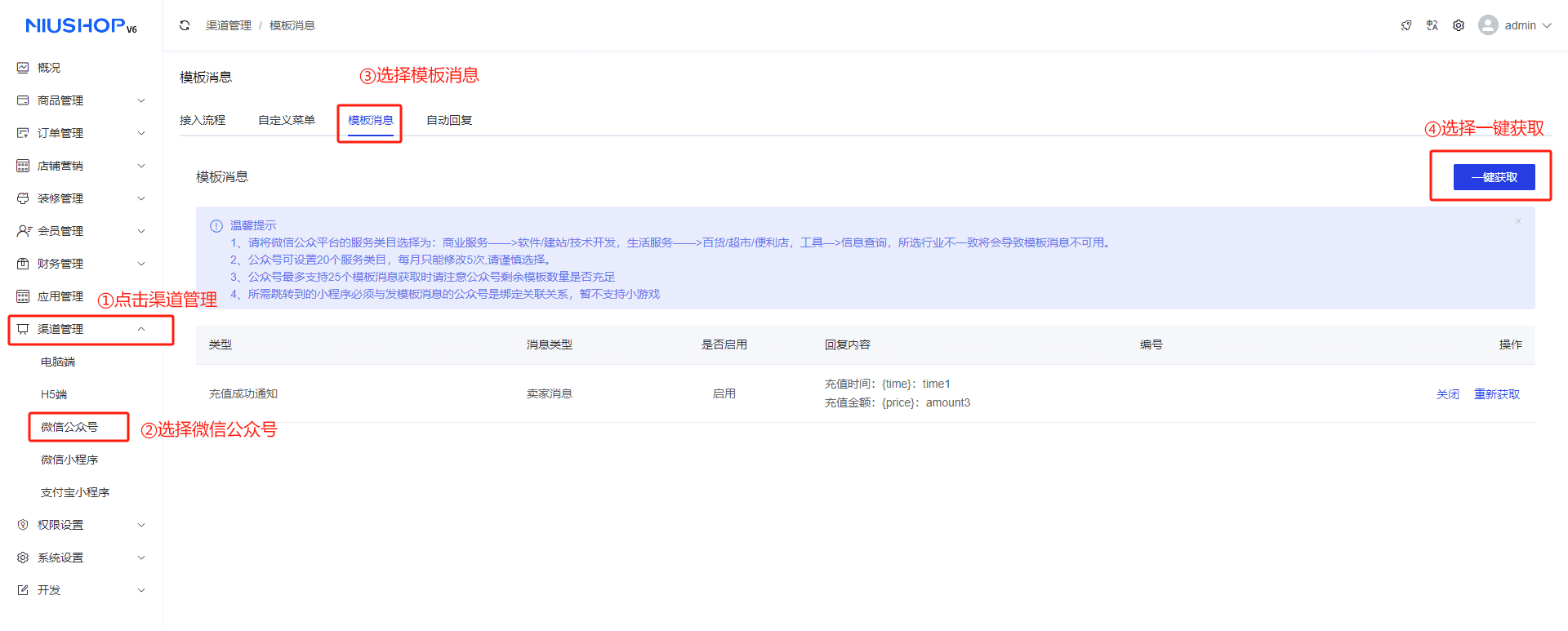
## 7.在后台可直接查看到微信公众号消息模板已启用
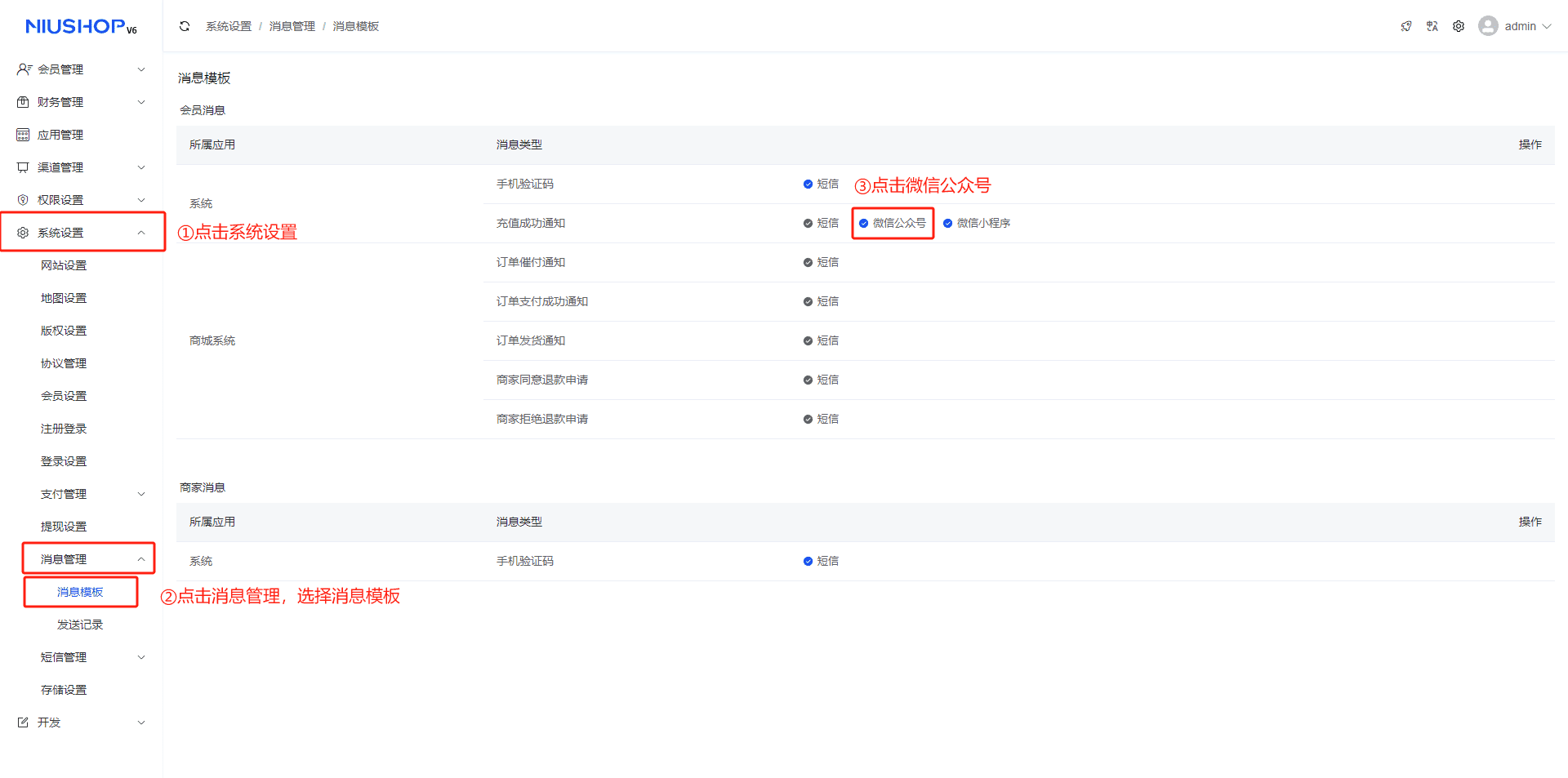
## 九、微信小程序消息模板配置
## 1.进入微信小程序平台,侧边栏点击设置,选择基本设置,点击添加类目
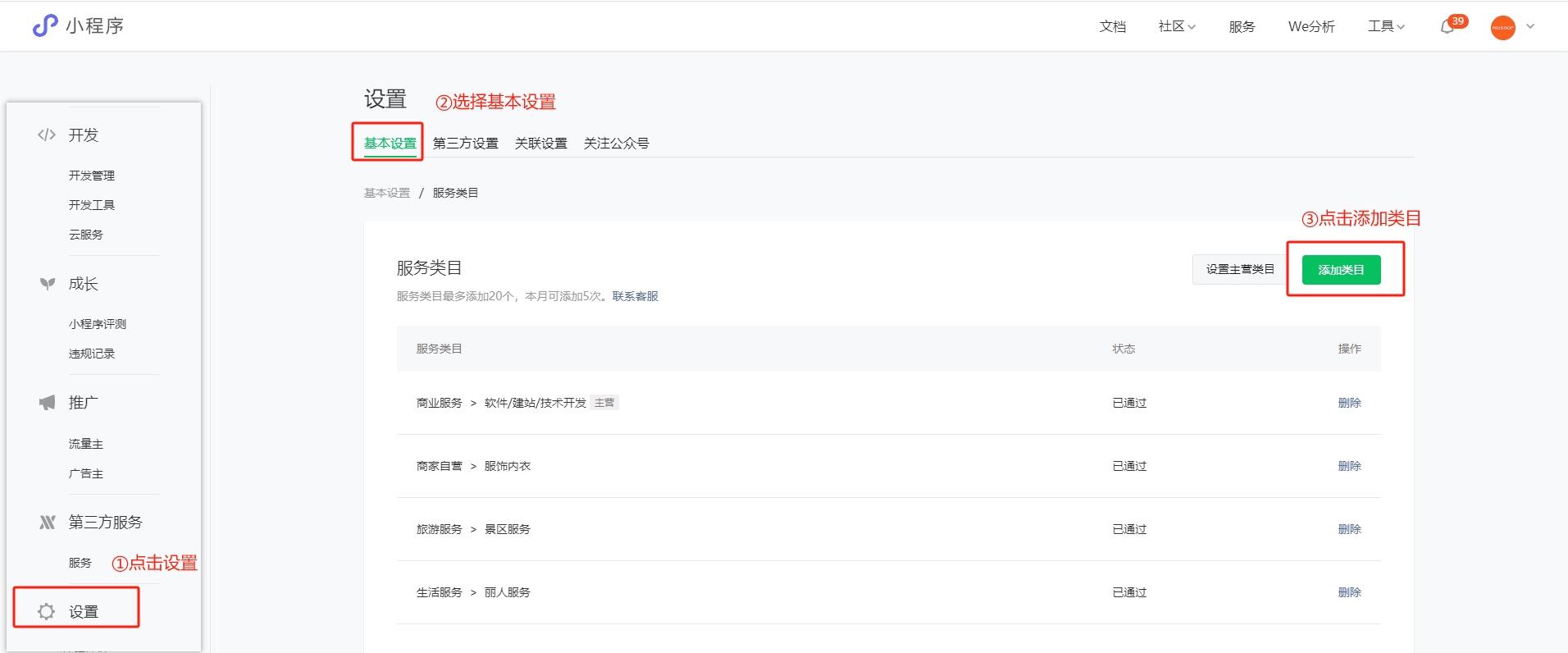
## 2.管理员扫码验证后,添加类目:
> 一级类目:商业服务
> 二级类目:软件/建站/技术开发,单击确认
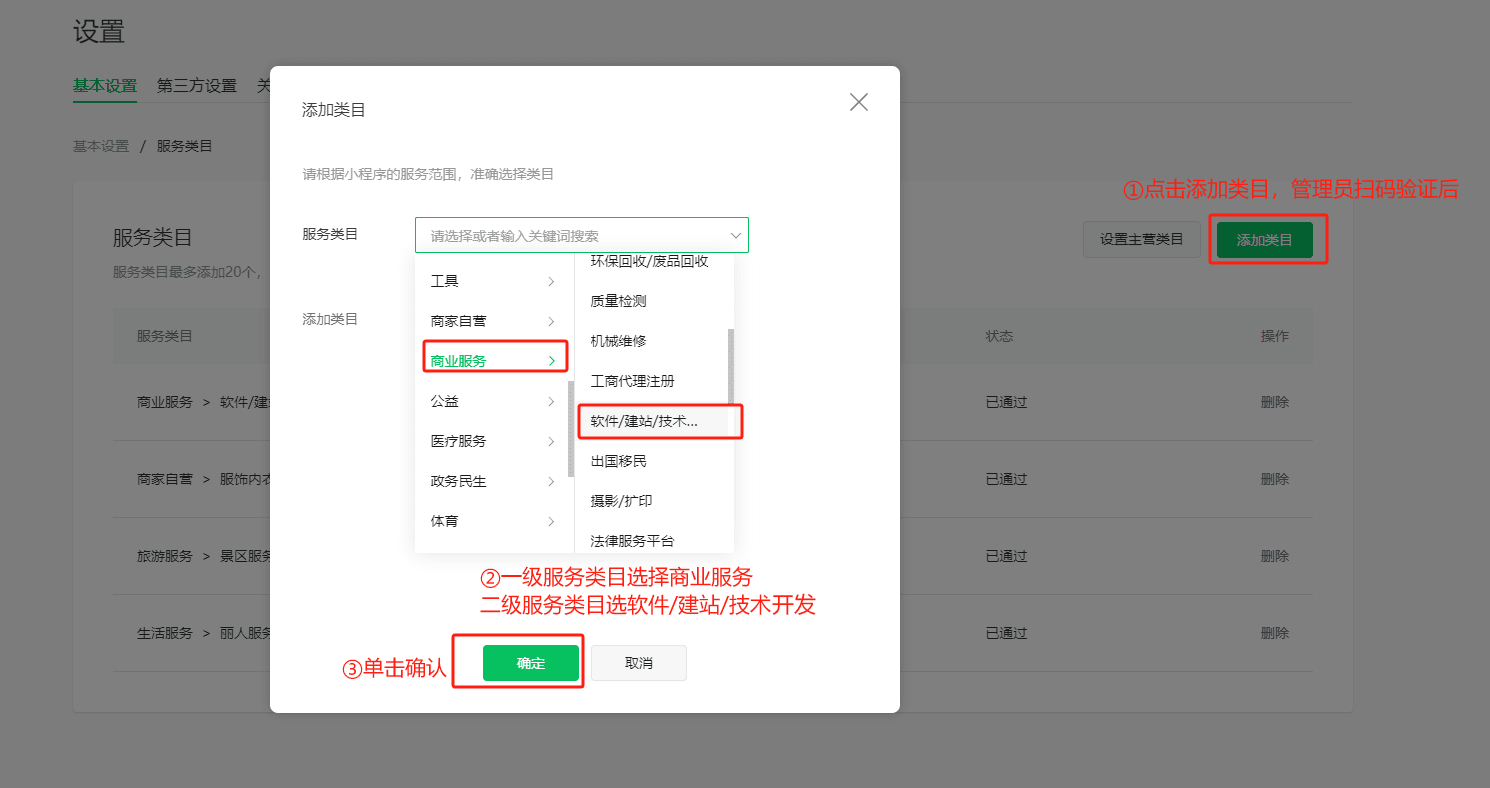
## 3.点击功能,选择订阅消息,点击公共模板库,搜索想要的模板
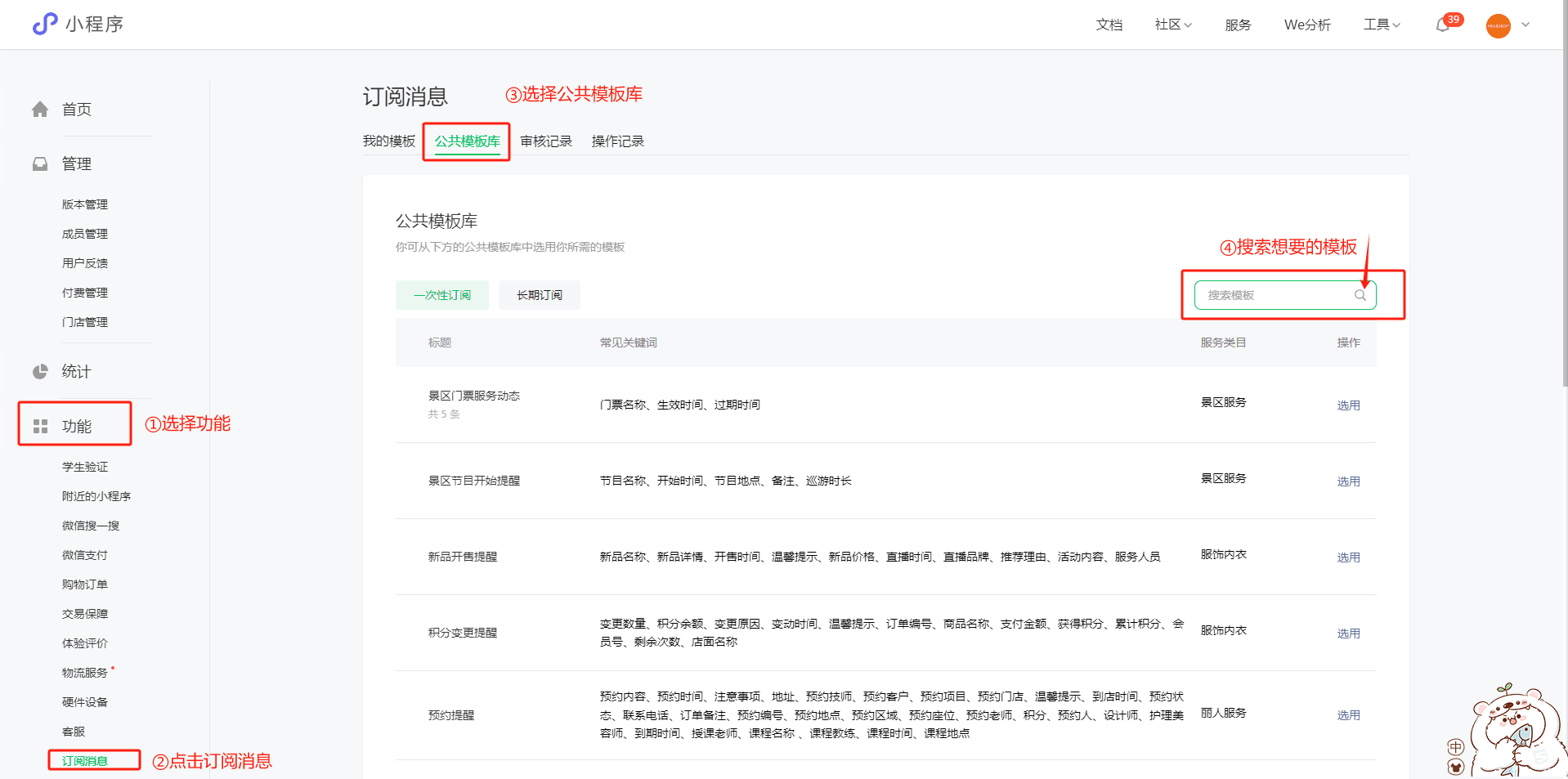
## 4.点击选中
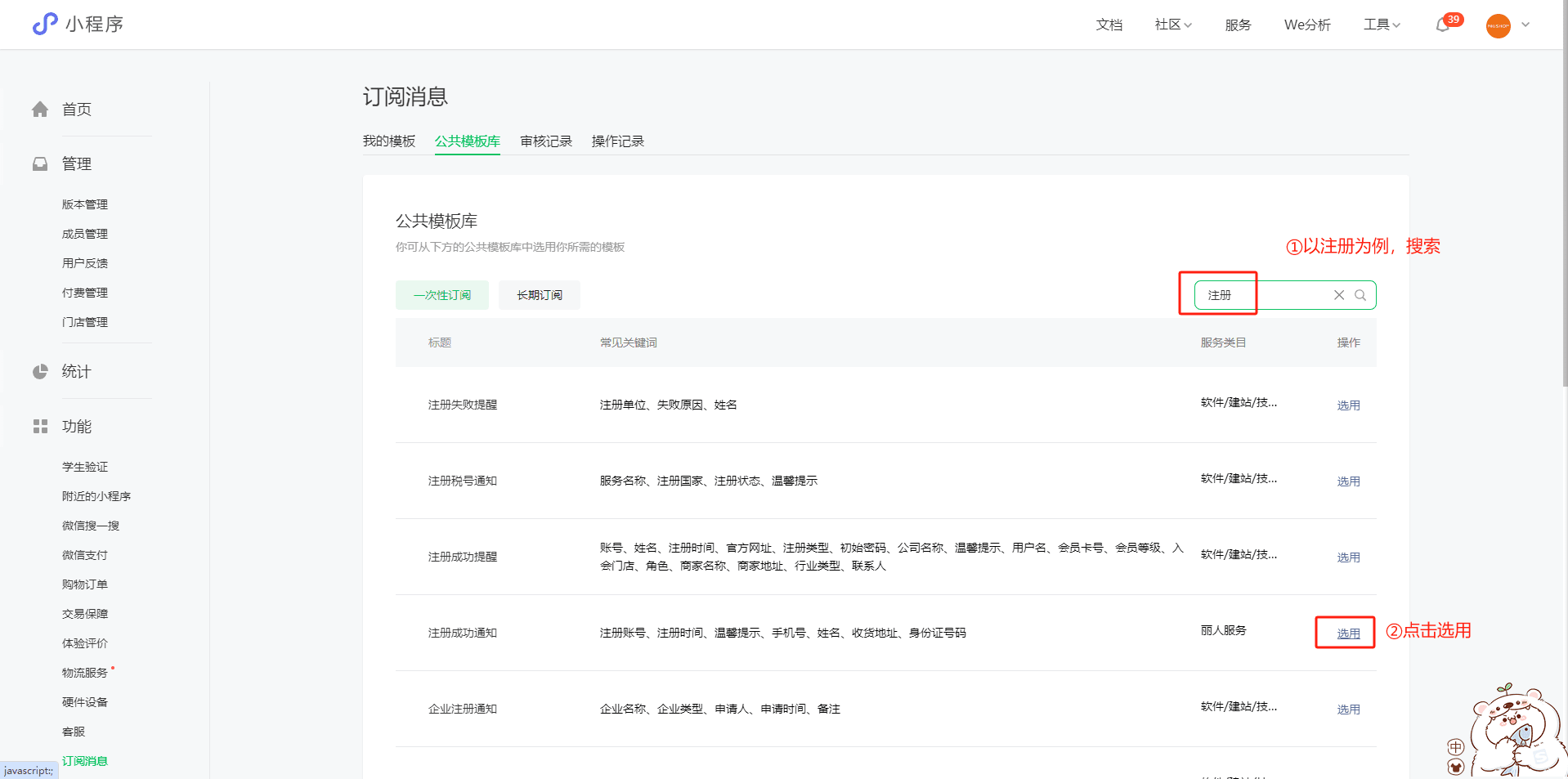
## 5.填写订阅消息
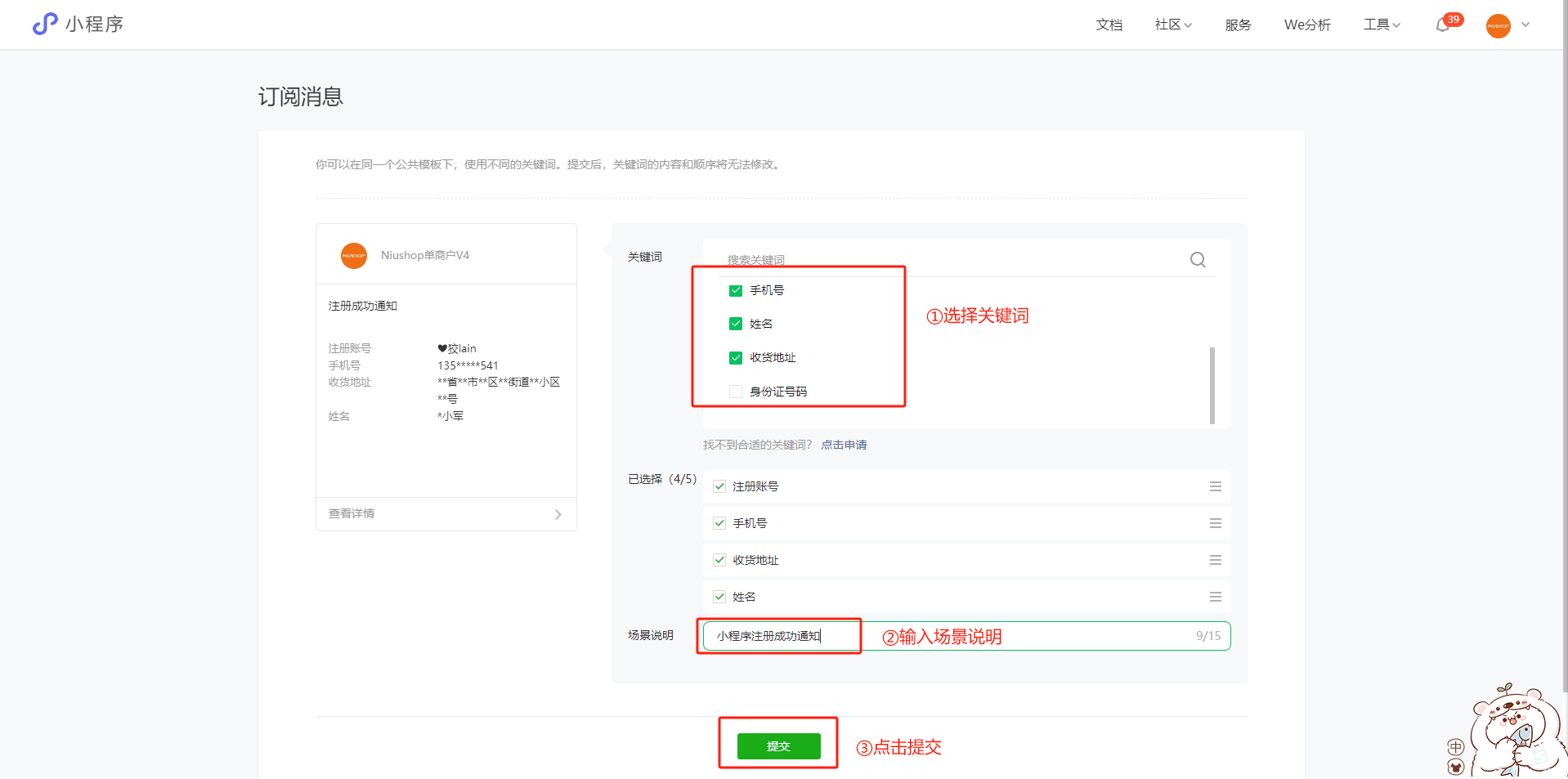
## 6.点击提交后,我的模板就会自动生成模板ID
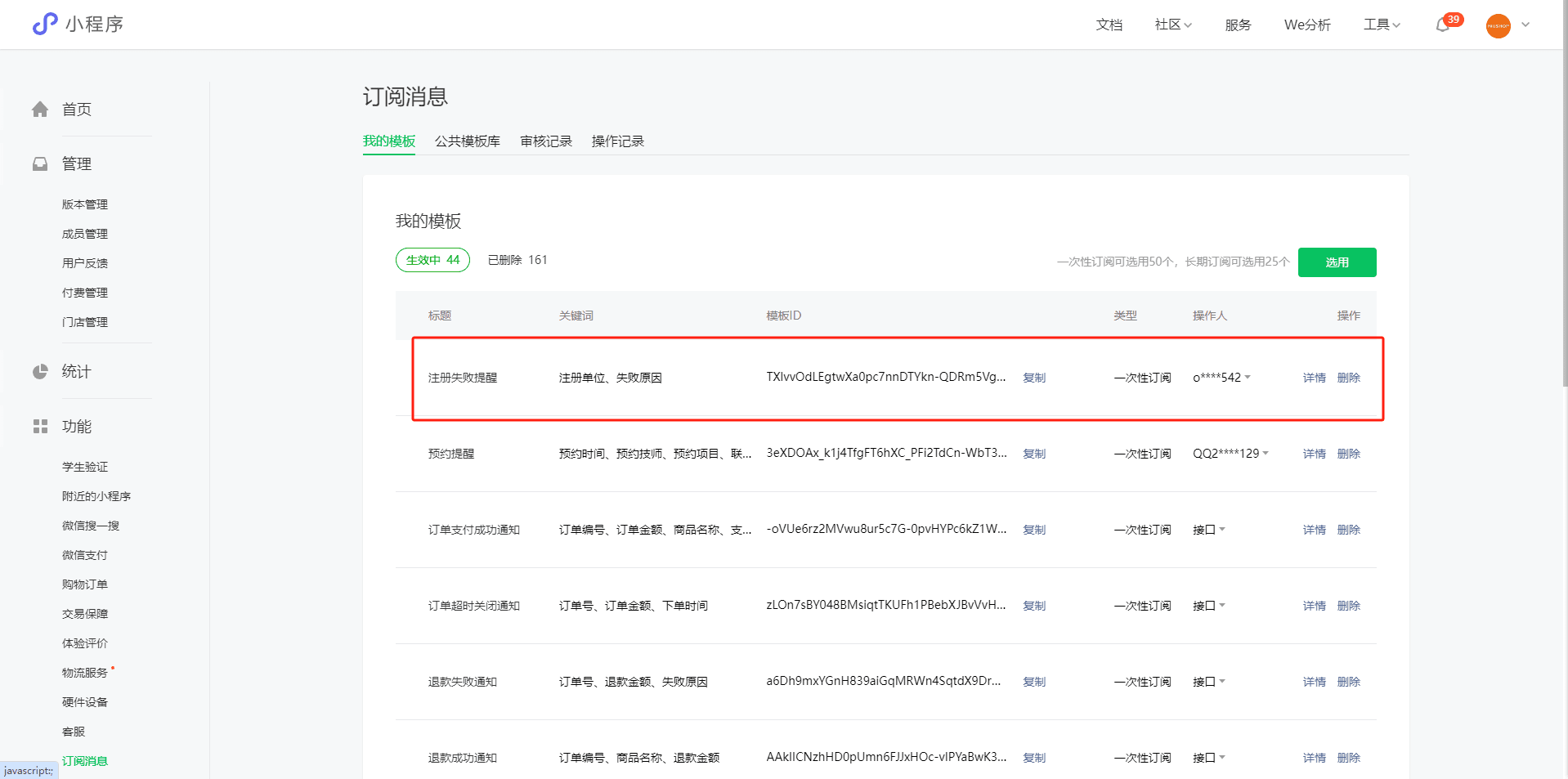
## 7.在后台中,选择渠道管理,点击微信小程序,选择订阅消息,点击获取即可
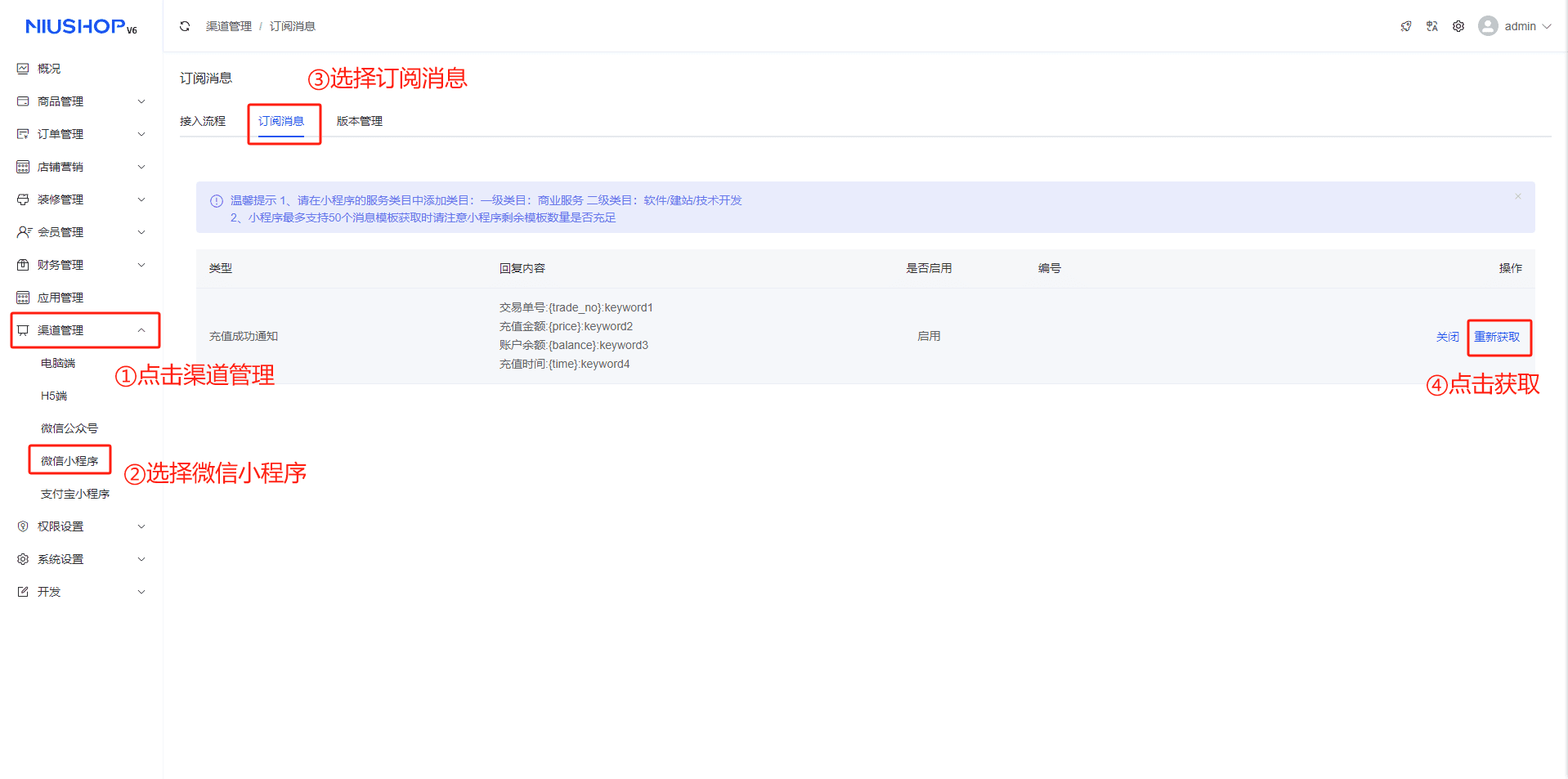
- 安装指引
- 宝塔安装部署(推荐)
- 一、下载源码
- 二、宝塔Linux面板安装
- 三、服务器配置
- 1.阿里云(推荐)
- 2.腾讯云
- 四、解析域名
- 1.域名购买与设置
- 2.宝塔配置域名
- 五、宝塔安装部署
- 本地安装部署
- 一、下载源码
- 二、本地部署软件安装
- 三、本地安装部署
- 后台配置
- 一、小程序配置
- 二、小程序云上传配置
- 三、公众号配置
- 四、支付配置
- 1.余额支付
- 2.微信支付
- 3.支付宝支付
- 五、阿里云存储配置
- 六、短信管理--短信设置配置
- 1.阿里云消息模板配置
- 2.腾讯云消息模板配置
- 七、消息管理--消息模板配置
- 七、地图配置
- 八、物流配置
- 九、计划任务配置
- 十、微信小程序客服配置
- 十一、微信打款配置
- 常见问题处理
- 一、小程序隐私政策设置
- 二、开启、关闭开发者模式
- 三、数据库模式修改 sql-mode
- 四、开放平台必须要配置吗
- 五、公众号配置服务器提示token失败
- 六、登录页广告图的修改
- 七、站点名称的修改
- 八、长方形Logo的修改
- 九、小程序接口申请
- 十、升级失败后如何回退版本数据
- 十一、如何修改访问域名默认跳转端口
- 十二、装修时修改商品展示个数
- 十三、运行内存太小导致的报错处理
- 十四、本地phpstudy部署,访问admin端和wap端无法自动跳转index页面问题
- 十五、自动消息回复不通问题
- 十六、单商户V6升级报错问题
- 十七、云编译报错处理方式
- 十八、升级后预览海报报错问题处理
- 十九、安装时创建积分首页标识格式错误问题处理
- 二十、云编译报ssl证书错误的处理方案
- 二十一、插件与框架版本兼容问题处理方案
- 二十二、升级提示mkdir()处理方案
- 二十三、配置了伪静态仍提示接口请求错误,请检查VIE_APP_BASE_URL参数配置或者伪静态配置
- 二十四、报错Allowed memory size of ** bytes exhausted (tried to allocate ** bytes)处理方法
- 二十五、卸载应用插件编译报错问题处理
- 二十六、云编译提示“502 Bad Gateway”问题处理
- 二十七、小程序订单发货管理
- 二十八、修改ico图标
- 二开指导手册
- 一、底部导航二开手册
- 二、管理端编译上传
- 三、微信小程序编译上传
- 四、H5编译上传
